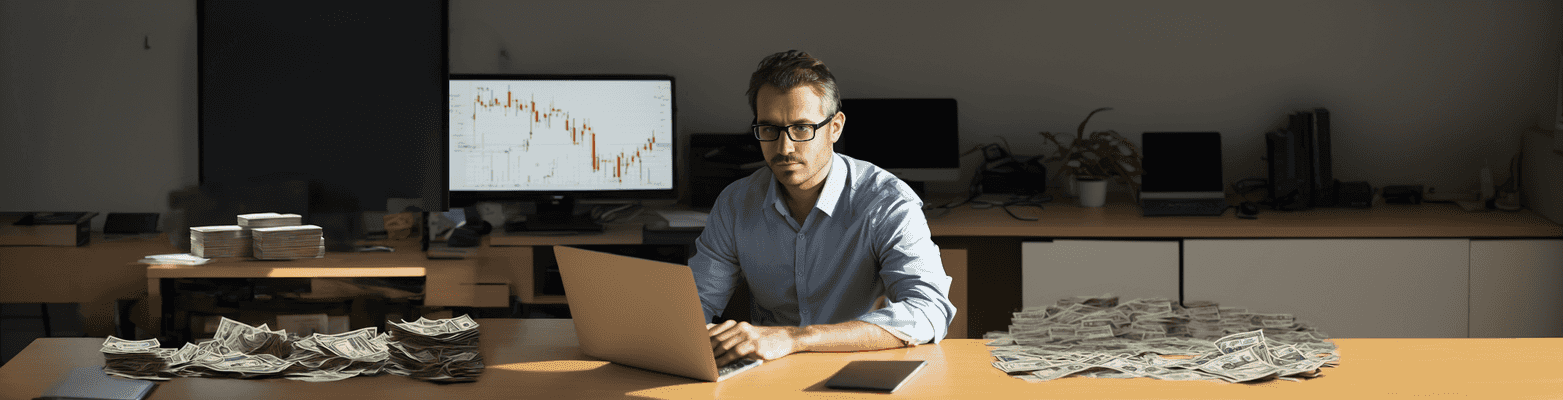Instrucciones para usar PocketOption Bot:
Paso 1: Descargue e instale la aplicación
Descargue e instale la extensión PocketOption Bot desde Chrome Store
Paso 2: Registro e inicio de sesión
Importante: Para operar en una cuenta real, su cuenta Pocket Option debe estar registrada a través de enlace de afiliado. Sólo en este caso podrá operar en una cuenta real.
Paso 3: seleccione el período de tiempo y el monto de la operación
En la plataforma Pocket Option, indique el tiempo de la opción y el monto de la transacción. Al especificar el monto de la transacción, tenga en cuenta la posible retirada. No deberás indicar un monto superior al 10% del depósito.
Paso 4: Configurar el modo de funcionamiento
Después de instalar Pocket Option Bot en la plataforma PO Trade, encontrará el icono del robot en el menú de la izquierda. Al hacer clic en el icono, se abrirá el menú de Pocket Option Robot. Seleccione uno de los dos modos de funcionamiento: "Negociación por señales" o "Negociación por indicadores". Ambos modos ofrecen las siguientes configuraciones:
- Beneficio mínimo: Establece el porcentaje mínimo de rentabilidad del par de divisas que analizará el robot. El robot no negociará pares con una rentabilidad inferior a este valor.
- Retraso: establece un retraso mínimo entre operaciones para un par de divisas. Esto ayudará a proteger su depósito en caso de cambios repentinos de precios.
- Obtener ganancias: especifique el porcentaje deseado de ganancias de la operación. Cuando se alcance este valor, el robot dejará de operar automáticamente.
- Límite de ofertas: establece el número máximo de operaciones abiertas simultáneamente para el robot.
- Usar OTC: si desea que PocketOption Bot opere en el mercado OTC, active esta configuración. Tenga en cuenta que las operaciones en el mercado extrabursátil pueden ser más dinámicas, pero también conllevan mayores riesgos.
Modo "Comercio de señales"
En este modo, el usuario le dice al robot qué señales utilizar para operar. Están disponibles los siguientes intervalos de tiempo: 1, 2, 3, 5, 10 y 30 minutos. Para cada intervalo de tiempo, debe seleccionar el nivel de señal: ignorar señal, señal fuerte o señal débil. El robot cerrará una transacción solo cuando todas las señales de compra o venta de un par de divisas coincidan con la configuración seleccionada. Se recomienda seleccionar el nivel de señal dependiendo de la actividad del mercado y la duración de la operación. Cuantas más señales se utilicen, más preciso será el pronóstico, pero el número de transacciones puede ser menor.
Es importante abrir la ventana de señales en la plataforma Pocket Option después de iniciar el robot en el modo de negociación de señales.
Modo "Negociar por indicadores"
En este modo, debe seleccionar una estrategia comercial de la lista proporcionada. Puede encontrar información adicional sobre estrategias en la página "Estrategias". Estamos constantemente probando e implementando nuevas estrategias comerciales para mejorar el rendimiento de Pocket Option Robot. Por una tarifa adicional, podemos implementar su estrategia única.
Después de comenzar a operar en el modo Operar por indicadores, debe cambiar de forma independiente todos los pares con rentabilidad adecuada, uno por uno. Sólo después de esto el robot comenzará a analizar los pares seleccionados según la estrategia elegida.
Paso 5: Iniciar el robot
Puede ejecutar Pocket Option Bot en una cuenta de demostración o en una cuenta real. Tenga en cuenta que operar en una cuenta real solo está disponible si su cuenta Pocket Option está registrada en enlace de afiliado. Cuando se inicie el robot, verá una animación de icono y Pocket Option Bot comenzará a operar.
Si ha elegido comerciar usando señales, no olvide abrir la ventana de señales en la plataforma.
Si está operando utilizando indicadores, debe abrir todos los pares de divisas uno por uno que desea que PocketOption Bot analice.
Si el robot no se inicia, borrar la memoria caché de la página puede resultar útil. Para hacer esto, presione F12, luego haga clic derecho en el ícono de actualización y seleccione "Borrar caché y reiniciar por completo".
Puede encontrar respuestas a preguntas frecuentes en la página FAQ
Puedes hacer tus preguntas en los comentarios de cualquier vídeo en nuestro canal de YouTube.
¡Feliz comercio!